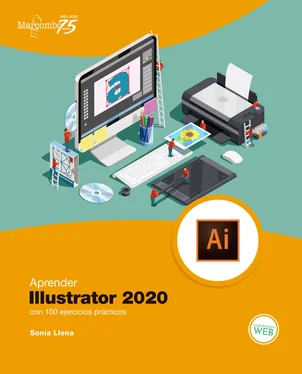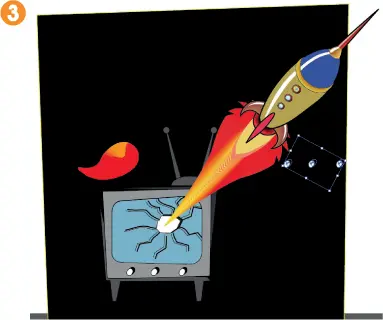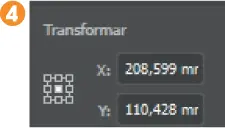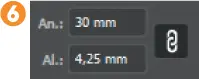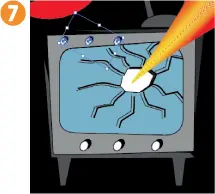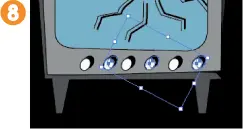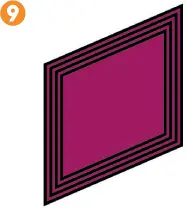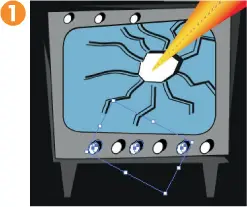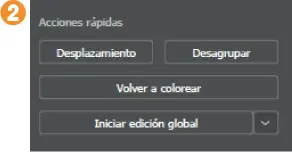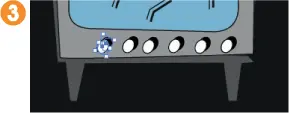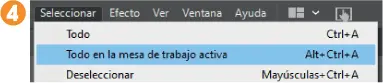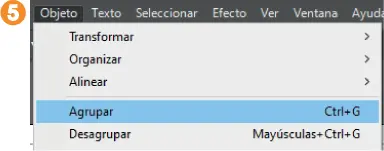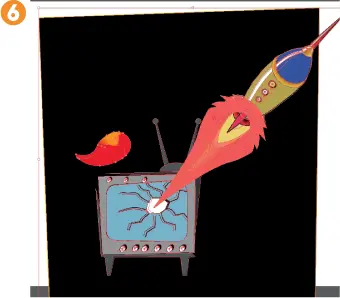Sonia Llena Hurtado - Aprender Illustrator 2020 con 100 ejercicios prácticos
Здесь есть возможность читать онлайн «Sonia Llena Hurtado - Aprender Illustrator 2020 con 100 ejercicios prácticos» — ознакомительный отрывок электронной книги совершенно бесплатно, а после прочтения отрывка купить полную версию. В некоторых случаях можно слушать аудио, скачать через торрент в формате fb2 и присутствует краткое содержание. Жанр: unrecognised, на испанском языке. Описание произведения, (предисловие) а так же отзывы посетителей доступны на портале библиотеки ЛибКат.
- Название:Aprender Illustrator 2020 con 100 ejercicios prácticos
- Автор:
- Жанр:
- Год:неизвестен
- ISBN:нет данных
- Рейтинг книги:5 / 5. Голосов: 1
-
Избранное:Добавить в избранное
- Отзывы:
-
Ваша оценка:
Aprender Illustrator 2020 con 100 ejercicios prácticos: краткое содержание, описание и аннотация
Предлагаем к чтению аннотацию, описание, краткое содержание или предисловие (зависит от того, что написал сам автор книги «Aprender Illustrator 2020 con 100 ejercicios prácticos»). Если вы не нашли необходимую информацию о книге — напишите в комментариях, мы постараемся отыскать её.
Hoy en día, Illustrator es una de las aplicaciones de diseño vectorial más utilizadas en el mundo. Gracias a las constantes mejoras que la compañía ha introducido, se ha convertido en una herramienta extraordinaria, con un gran potencial y muy fácil de utilizar.
Todos los procesos posibles de Illustrator se han agilizado y han dejado al alcance del usuario aquellas herramientas y funciones más útiles para cada entorno de trabajo. Cabe destacar que la integración de Illustrator dentro de Creative Suite añade al programa todavía más potencial y poco tiene que ver con la primera versión sacada al mercado.
El diseño vectorial, tanto si se realiza a nivel personal como profesional, requiere de cierta habilidad. Por esa razón, queremos advertirle de que en este libro no encontrará estrictamente técnicas de dibujo, sino medios para poder ejecutarlas desde su ordenador.
Gracias a los 100 ejercicios prácticos de este libro conseguirá:
– Conocer los espacios de trabajo de Illustrator y el modo en que se organizan las herramientas del programa.
– Aprender a utilizar las principales herramientas para llegar a crear un logotipo.
– Tener una aproximación al uso de colores, gestionando bibliotecas y jugando con degradados.
– Practicar con la manipulación del texto, seleccionando los mejores tipos de letra y aplicando atributos como colores y efectos.
– Optimizar sus diseños para web y dispositivos móviles.
– Conocer los distintos procedimientos que existen en Illustrator para vectorizar una imagen.
– Crear de principio a fin una imagen de marca.